Was Sie in diesem Video sehen werden: ein grundlegender Durchlauf der MemberPress-Erinnerungen und der zugehörigen Einstellungen.
Mit der Option "Erinnerungen" in MemberPress können Sie automatische E-Mails an Mitglieder senden, wenn bestimmte Ereignisse bevorstehen oder bereits stattgefunden haben.
Folgende Erinnerungsarten werden unterstützt:
- Nach der Anmeldung des Mitglieds
- Nachdem das Mitglied die Anmeldung abgebrochen hat
- Vor Ablauf des Abonnements
- Nach Ablauf des Abonnements
- Bevor das Abonnement verlängert wird
- Nach Verlängerung des Abonnements
- Bevor das Probeabonnement endet
- Bevor die Kreditkarte abläuft
- Nach Ablauf der Kreditkarte
Eine Erinnerung erstellen
Um eine neue Erinnerung zu erstellen, gehen Sie zu MemberPress > Erinnerungen > Klicken Sie auf die Schaltfläche "Neu hinzufügen", um zu beginnen. Sie erhalten dann Optionen, um den Auslöser festzulegen (Stunden, Tage, Wochen, Monate oder Jahre), sowie die Möglichkeit, Abonnement-Erinnerungen für den Benutzer und den Administrator zu aktivieren/deaktivieren und die Erinnerung an bestimmte Mitgliedschaften zu senden (siehe unten):
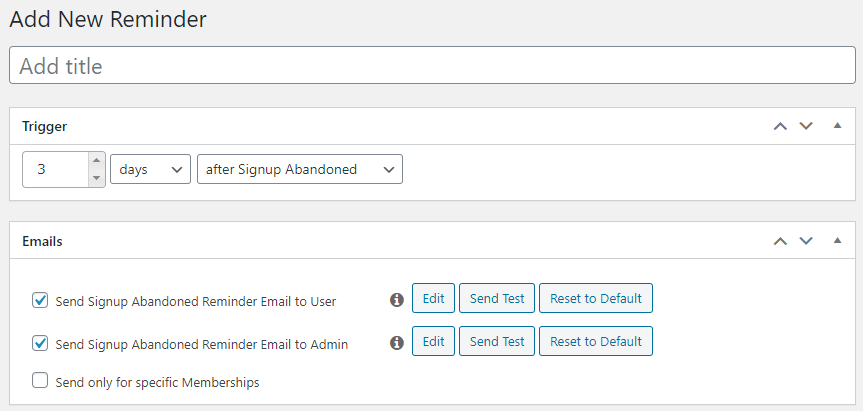
Bearbeiten einer Erinnerung
Um eine Erinnerung zu bearbeiten, klicken Sie einfach auf der Seite MemberPress > Erinnerungen auf die Erinnerung, die Sie bearbeiten möchten. Dort sehen Sie zwei Unterabschnitte, die im Folgenden ausführlicher beschrieben werden:
Auslöser
Hier legen Sie den Auslöser fest, der die E-Mail verschicken soll. Wählen Sie in den ersten beiden Feldern einen Zeitrahmen von X Stunden, Tagen, Wochen, Monaten oder Jahren aus (bei einem Wert von Null wird die E-Mail sofort nach Eintreten des Ereignisses versendet). In der letzten Dropdown-Liste wählen Sie den genauen Auslöser. Diese werden im Folgenden erklärt:
| Auslöser Name | Erläuterung |
| nach Anmeldung des Mitglieds | Wird gesendet, wenn sich ein Benutzer für eine Mitgliedschaft anmeldet. Anmerkung: diese Erinnerung wird nur für den Benutzer ausgelöst erste Anmeldung. Alle weiteren Anmeldungen werden nicht es auslösen. |
| nach der Anmeldung Abgebrochen | Wird gesendet, wenn ein Benutzer die erste Seite des Registrierungsprozesses abschickt, dann aber die Zahlungsseite nicht abschließt. Unabhängig von der Art des Abonnements. Anmerkung: Als bewährte Praxis sollten Sie diese Erinnerung nicht auf weniger als 12 Stunden nach dem Ereignis einstellen. Der Grund dafür ist, dass der Nutzer vielleicht bald zurückkehrt usw. |
| vor Ablauf des Abonnements | Wird gesendet, bevor eine einmalige (nicht zeitlich begrenzte) Zahlung abläuft ODER bevor die letzte Zahlung eines gekündigten wiederkehrenden Abonnements abläuft. |
| nach Ablauf des Abonnements | Wird gesendet, nachdem eine einmalige (nicht zeitlich begrenzte) Zahlung abgelaufen ist ODER nachdem die letzte Zahlung eines gekündigten wiederkehrenden Abonnements abgelaufen ist. |
| bevor das Abonnement erneuert wird | Wird gesendet, bevor dem Nutzer erneut eine Rechnung gestellt wird. (z.B. bei einem monatlichen Abonnement erhält der Nutzer diese E-Mail vor jeder monatlichen Abrechnung). Diese Erinnerungs-E-Mail ist nicht gesendet, wenn das Abonnement gekündigt wurde. |
| nach Verlängerung des Abonnements | Wird gesendet, nachdem dem Nutzer eine Verlängerung eines automatisch wiederkehrenden Abonnements in Rechnung gestellt wurde. (z. B. bei einem monatlichen Abonnement erhält der Nutzer diese E-Mail nach jeder monatlichen Abrechnung). |
| vor Ablauf der Probezeit des Abonnements | Wird gesendet, bevor der Probezeitraum des Nutzers für sein wiederkehrendes Abonnement endet. |
| bevor die Kreditkarte abläuft | Wird gesendet, bevor die eingegebene Kreditkarte des Benutzers abläuft. Funktioniert nicht, wenn der Benutzer mit einem PayPal-Konto bezahlt hat. |
| nach Ablauf der Kreditkarte | Wird gesendet, nachdem die eingegebene Kreditkarte des Benutzers abgelaufen ist. Funktioniert nicht, wenn der Benutzer mit einem PayPal-Konto bezahlt hat. |
In diesem Video sehen Sie, wie Sie die Erinnerungsfunktion "Vor Ablauf des Probeabonnements" verwenden können:
E-Mails
Hier sehen Sie die folgenden Optionen:
E-Mail zur Erinnerung an die Verlängerung des Abonnements an den Benutzer senden - Aktivieren Sie diese Option, um diese Erinnerungs-E-Mail an die Benutzer. Außerdem haben Sie die folgenden Möglichkeiten:
Bearbeiten - Klicken Sie darauf, um einen visuellen Editor für diese E-Mail zu öffnen, mit dem Sie die E-Mail nach Ihren Wünschen gestalten können. Klicken Sie unbedingt auf die Schaltfläche "Aktualisieren" für diese Erinnerung vor alle Tests zu senden, um diese Änderungen zu sehen.
Test senden - Klicken Sie auf diese Schaltfläche, um eine Test-E-Mail an die E-Mail zu senden, die Sie in WordPress > Einstellungen > Allgemein > E-Mail Adresse eingegeben haben. Anmerkung: beim Senden eines Tests, unser E-Mail-Parameter wird automatisch mit gefälschten Informationen ausgefüllt.
Auf Standard zurücksetzen - Wenn Sie auf diese Schaltfläche klicken, werden alle benutzerdefinierten Änderungen, die Sie an der E-Mail vorgenommen haben, zurückgesetzt. Wenn Sie versehentlich darauf klicken, verlassen Sie einfach die Seite zum Bearbeiten von Erinnerungen, ohne zu speichern.
E-Mail zur Erinnerung an die Verlängerung des Abonnements an den Administrator senden - Aktivieren Sie diese Option, um diese Erinnerungs-E-Mail an die admin (d.h. die E-Mail, die Sie in WordPress > Einstellungen > Allgemein > E-Mail Adresse eingegeben haben). Die Admin-E-Mail hat die gleichen Bearbeitungsoptionen wie die Benutzer-E-Mail oben.
Nur für bestimmte Mitgliedschaften senden - Wenn Sie dies überprüfen, wird ein Menü mit allen veröffentlichten Mitgliedschaften angezeigt, die Sie über MemberPress erstellt haben. Halten Sie die Strg-Taste (Befehlstaste auf dem Mac) gedrückt, um mehrere Mitgliedschaften auszuwählen oder die Auswahl aufzuheben. Alle ausgewählten Mitgliedschaften sind die nur Mitgliedschaft(en) um Ihre Erinnerung zu erhalten. Diese Einstellung ist besonders hilfreich, wenn Sie den Inhalt jeder E-Mail für jede einzelne Mitgliedschaft anpassen möchten.











